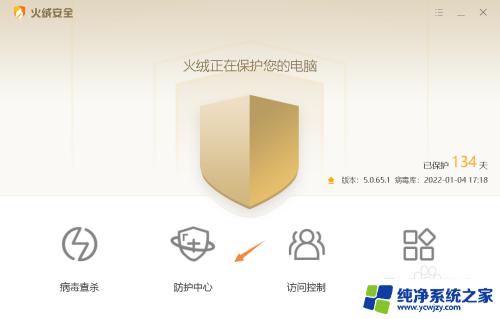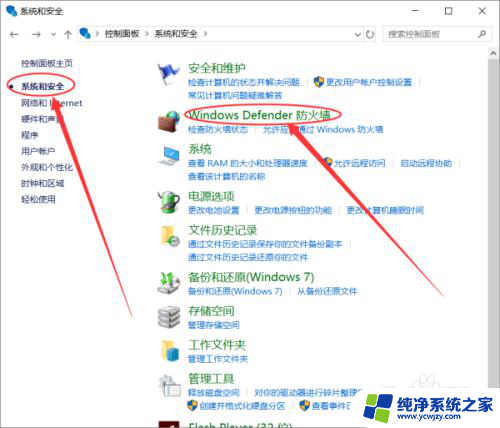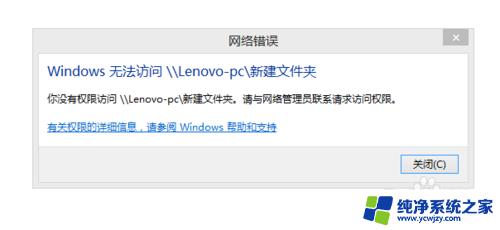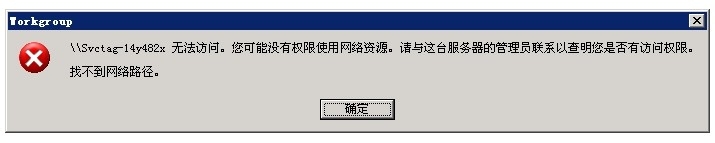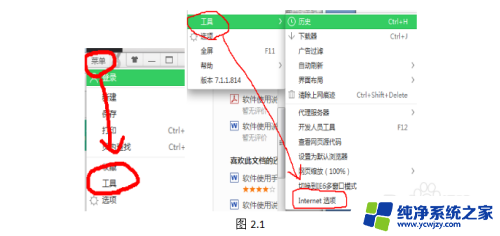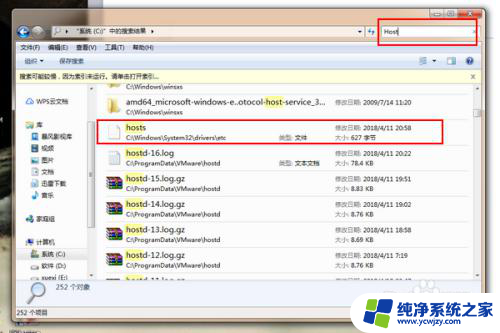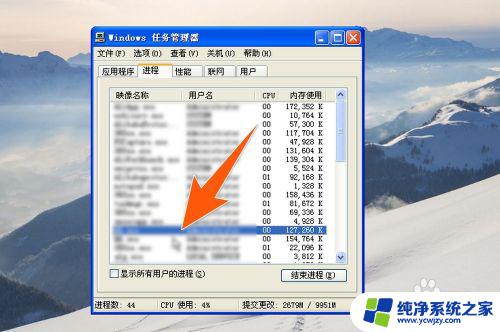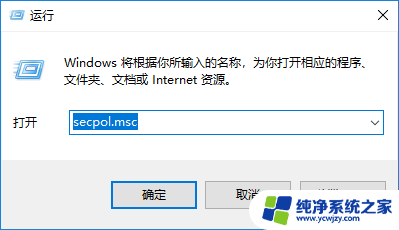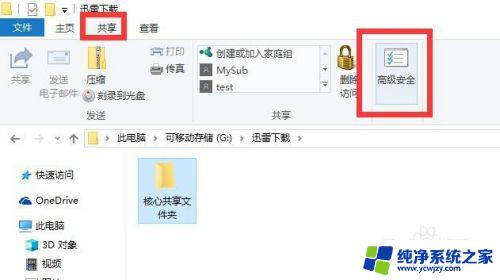windows软件联网权限 如何禁止电脑软件联网访问
更新时间:2023-06-10 15:03:56作者:yang
windows软件联网权限,近年来互联网的普及让电脑软件的网络访问变得越来越频繁,然而有些用户担心软件联网可能会泄露个人信息或影响系统安全。因此禁止电脑软件联网访问成为一些用户的需求。而对于windows系统,如何实现对软件联网权限的控制呢?下面我们来探讨一下。
方法如下:
1.打开电脑控制面板,进入“系统和安全”>“Windows Defender防火墙”菜单。
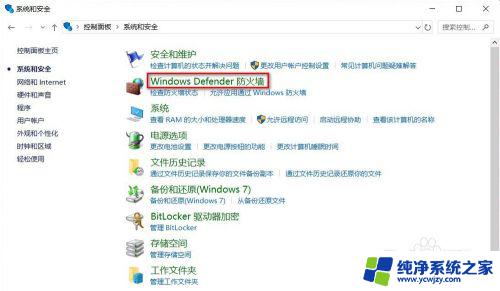
2.进入“Windows Defender防火墙”页面后,点左侧的“高级设置”。
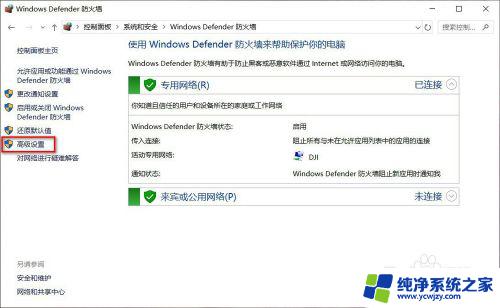
3.点左侧的“出站规则”,然后再点右侧操作下的“新建规则”。
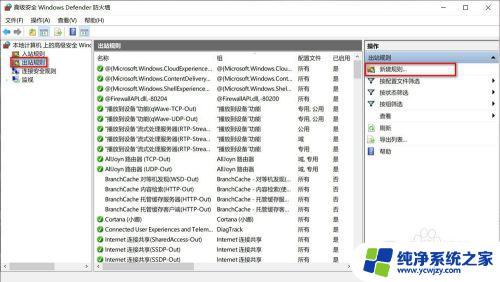
4.再“新建出站规则向导”页面,规则类型默认选中的是“程序”。直接点“下一步”即可。
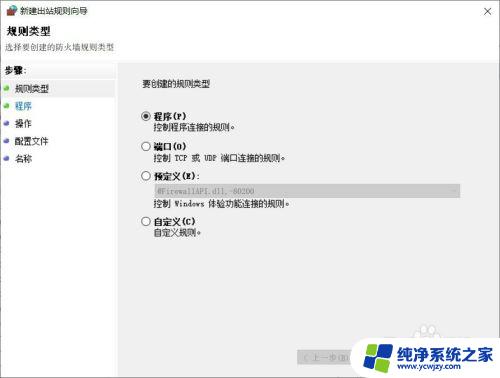
5.这里选中“此程序路径”,然后通过浏览找到程序,最后点“打开”。
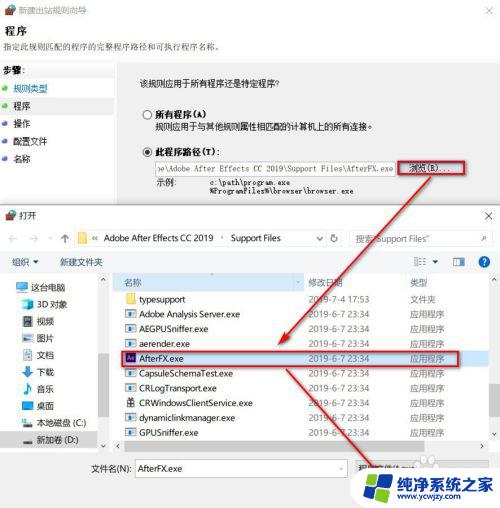
6.点”阻止连接“,然后点”下一步“。

7.在此处输入名称和描述,方便以后查看。填完后点下方”完成“就大功告成了。
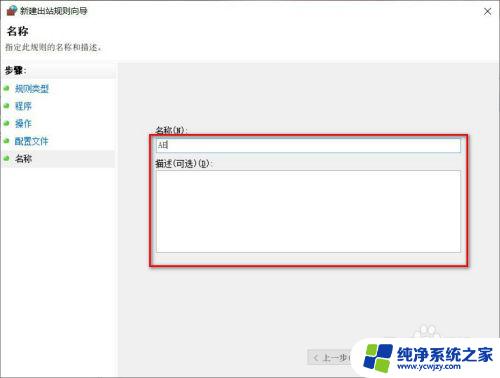
以上就是Windows软件联网权限的全部内容,如果您还有不懂的地方,可以根据本文提供的方法进行操作,希望能够帮助您。